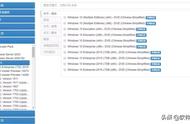注:UltraISO制作U盘与写入系统镜像之前,会格式化U盘。因此,如果之前你的U盘上存储了重要文件,记得提前备份到其他U盘/网盘/硬盘中,以免数据丢失。
制作好的启动U盘,打开之后可以看到原本系统文件和配置文件,这些文件以后都不要去动(删),否则会影响今后安装系统使用,如图所示。


第二步、设置电脑从U盘启动
通过UltraISO将U盘制作成启动盘,并写入Win10系统镜像后,今后拿这个U盘,插入你想要装系统的电脑,就可以安装系统了。而在安装前,则需要设置一下电脑从U盘启动,否则默认电脑一直是从硬盘启动,根本进不了U判安装系统界面,因此第二步就是需要学会设置下电脑如何从U盘启动。
目前,Windows电脑进入U盘启动主要有2种方式,一种是UEFI启动,一种是传统BIOS启动,下面分别介绍下。
1、UEFI启动
UEFI启动也就是快启动,可以直接选择进入U盘安装系统。不过,不同电脑开机进入快启动的按键不同,它需根据你额电脑主板或笔记本的品牌来定的,大家可以参考下图中的表格来找出自己电脑的启动键。

一般快启键主要有那么几个,如 F12,F2,ESC,F9,F8等,大家可以在电脑重启或开机的时候之后,立即按这些键,尝试进入UEFI启动。